Situatie
Ce este un AsterisK? este simplu, AsterisK este o platforma pentru comunicatii.
Folosind Asterisk, orice calculator banal poate deveni un server de comunicatii.
Asterisk poate avea mai multe roluri cum ar fi:
IVR
ACD Audio and Video Conferencing
Voicemail
Call Recording
Fax termination
CDR
Ca sa configurezi un Asterisk, trebuie sa ai ceva cunostinte de linux, in principiu despre comunicatii in general.
Din fericire echipade support Asterisk, ofera toate informatiile si scripturile de care ai nevoie.
Cum ar fi acest tabel:
Din start vei stii unde se instaleaza sau ce porturi trebuie sa deschizi pentru a avea osolutie functionala.
Desi platforma este disponibila pentru orice distributie producatorul recomanda folosirea pe distributii CentOS cat si distributii de Debian.
Evident veti avea nevoie si de o coneziune la internet.
Solutie
Desigur primul pas este obtinerea platformei.
Foarte simplu : Accesand pagina http://www.asterisk.org/downloads vom obtine codul sursa pentru platforma.
- Log in pe masina ta Linux folosind ‘root’ user (superuser)
- Descarca versiunea curenta de Asterisk disponibila pentru distributia ta folosind comanda :root@localhost:~# cd /usr/src root@localhost:/usr/src# wget http://downloads.asterisk.org/pub/telephony/asterisk/asterisk-1.8-current.tar.gz
- Extrage continutul arhivei : root@localhost:/usr/src# tar –zxvf asterisk-1.8-current.tar.gz
- Instalarea componentelor Asterisk : root@localhost:/usr/src# cd /asterisk-1.8.16.0 root@localhost:/usr/src/asterisk-1.8.16.0# ./contrib/scripts/install_prereq
- Compiling Asterisk files
- root@localhost:/usr/src/asterisk-1.8.16.0# ./configure root@localhost:/usr/src/asterisk-1.8.16.0# make root@localhost:/usr/src/asterisk-1.8.16.0# make install root@localhost:/usr/src/asterisk-1.8.16.0# make samples
Urmand acesti 5 pasi simplii, vom avea serverul de Asterisk functional, insa pentru a putea efectiv sa folosim serverul de Asterisk trebuie configurat.Abia acum sunt necesare cunostintele avansate de telecomunicatii si de Linux.
Pe site ul producatorului este disponibila o configurare demo,ce se poate aplica destul de usor.
Comanda anterioara din pasii de instalare ‘make samples’ a creat sample configuration files in folderul ‘/etc/asterisk/’.
Urmatoarele comenzi ne vor ajuta sa facem back-up sau sa cream noi fisiere de configurare.
root@localhost:/user/src/asterisk-1.8.16.0# root@localhost:/etc/asterisk# mv modules.conf modules.conf.sample root@localhost:/etc/asterisk# mv extensions.conf extensions.conf.sample
root@localhost:/etc/asterisk# mv sip.conf sip.conf.sample root@localhost:/etc/asterisk# mv iax.conf iax.conf.sample
Aceste module se pot edita, primul pas ar fi sa editam modules.conf.
root@localhost:/etc/asterisk# gedit modules.conf
Putem folosi urmatoarea configurare :
[modules] autoload=no load=pbx_config.so load=chan_sip.so load=chan_iax2.so load=res_rtp_asterisk.so load=app_hangup.so load=app_dial.so load=codec_ulaw.so load=codec_gsm.so
Configurarea ‘extensions.conf: root@localhost:/etc/asterisk# gedit extensions.conf
Putem folosi urmatoarea configurare :
[default].
exten => _.,1,Hangup()
[demo]
exten => 2600,1,Dial(IAX2/guest@pbx.digium.com/s@default)
same => n,Hangup()
Configurarea sip.conf
root@localhost:/etc/asterisk# gedit sip.conf
Putem folosi urmatoarea configurare :
[general]
context=default
allowguest=no
[test_phone_random string1]
type=friend
host=dynamic
secret= random string 2
Configurare ‘iax.conf.
root@localhost:/etc/asterisk# gedit iax.conf
Putem folosi configurarea :
demo] type=peer
username=asterisk
secret=supersecret
host=216.207.245.47
context=demo
In acest solutia este complet functionala.
Pentru a testa solutia ne trebuie un client SIP sau softphone .
Unul dintre cele mai folosite softphonuri este Zoipper.
Se instaleaza foarte usor :
root@localhost:/etc/asterisk# cd /usr/src
root@localhost:/usr/src# wget http://www.zoiper.com/downloads/free/linux/zoiper219-linux.tar.gz root@localhost:/usr/src# tar –zxvf zoiper219-linux.tar.gz
Si apoi se accesaza:
root@localhost:/usr/src# ./zoiper
Se configureza in cativa pasi simpli :
- din meniul principal mergi pe butonul Options:
2. Click pe Add new Account
3.
Ni se va cere completarea urmatoarelor campuri:
‘Domain’ Adresa serverului de Asterisk
b. ‘Username’trebuie sa fie deja creat anterior
. c. ‘Password’ trebuie sa fie ‘secret’ pe care l-ai creat in ‘/etc/asterisk/sip.conf’.
d. ‘Caller ID Name’ poate fi orice, insa ar fi bine sa existe o ordine, o regula pentru alocarea acestor Caller ID Name.
In functie de configuratia serverului exista posibilitatea de a mai definii diverse configurari ale clientului.
Acetea se pot efectua fie in tabul Advanced :
Fie in Sip Options, de aici se vor efectua setari doar pentru contul respectiv.
Si gata aceasta sunt toate setarile necesarepentru a avea o solutie Asterisk complet functionala.
Nu uita ca este o aplicatie pentru comunicatii, ai grija sa alegi o pereche de casti cu microfon integrat.

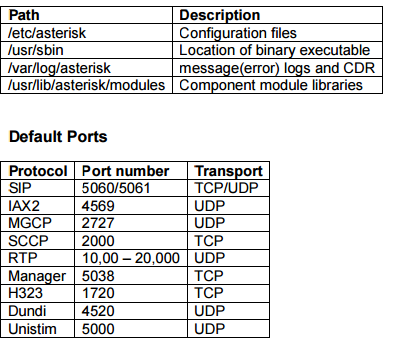



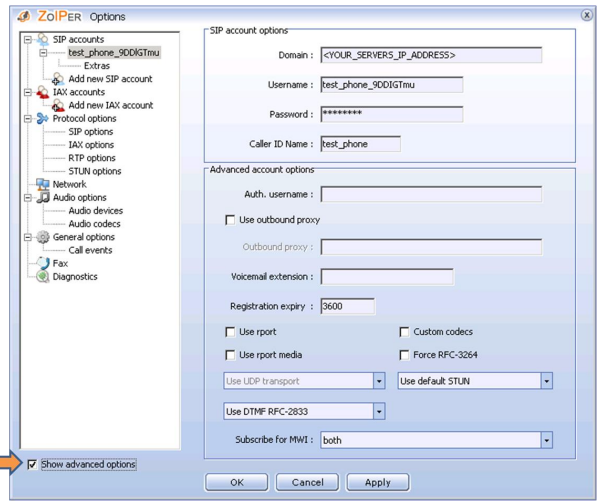
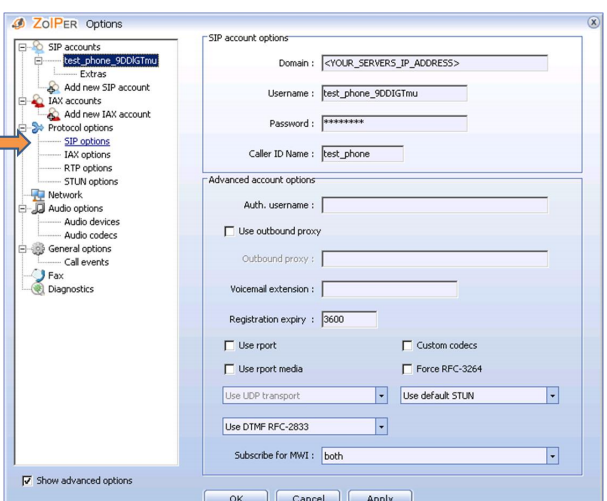
Leave A Comment?